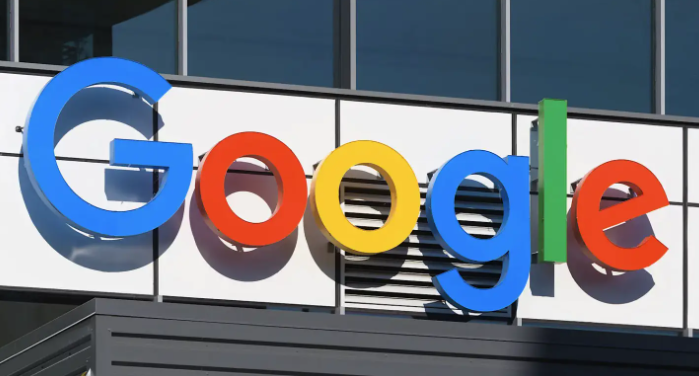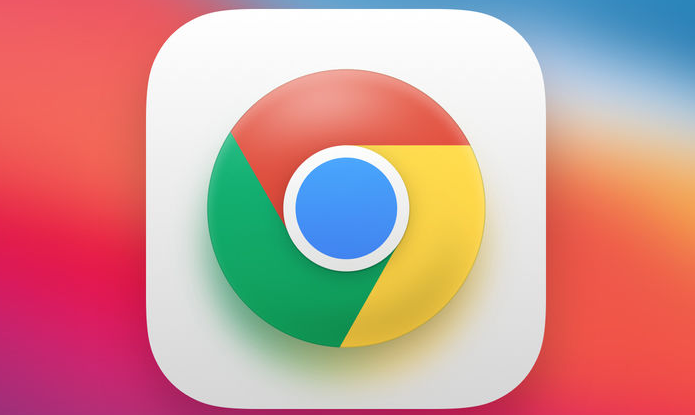当前位置:
首页 >
谷歌浏览器清理缓存对性能的影响测试
谷歌浏览器清理缓存对性能的影响测试
时间:2025年06月26日
来源: 谷歌浏览器官网
详情介绍
1. 测试前准备:打开谷歌浏览器,在地址栏输入 `chrome://settings/clearBrowserData` 进入清除浏览数据页面,勾选“缓存的图片和文件”选项,点击“清除数据”按钮,清理浏览器缓存。同时,打开任务管理器,记录清理前浏览器的内存占用情况以及电脑的CPU使用率等数据。
2. 加载常用网页测试:清理缓存后,重新打开一些常用的网页,如新闻网站、视频网站等。观察网页的加载速度,与清理缓存前进行对比。可以使用浏览器自带的开发者工具(按F12键打开),在“Network”面板中查看网页资源的加载时间。一般来说,清理缓存后,网页需要重新从服务器下载资源,首次加载速度可能会比有缓存时稍慢,但如果缓存文件过多且混乱,也可能导致网页加载时出现卡顿或加载不完全的情况,清理后反而能使网页正常快速加载。
3. 多标签页切换测试:打开多个标签页,每个标签页都打开不同的网页,然后快速切换标签页,观察浏览器的响应速度和流畅度。如果清理缓存前,浏览器在多标签页切换时出现卡顿、延迟甚至崩溃的情况,清理缓存后这种情况可能得到改善,因为过多的缓存可能会占用大量内存,影响浏览器的性能。同时,再次查看任务管理器,对比清理前后浏览器的内存占用情况,若内存占用明显降低,说明清理缓存对释放内存资源有一定作用。
4. 复杂网页操作测试:对于一些需要进行复杂操作的网页,如在线文档编辑、网页游戏等,清理缓存后进行操作,观察是否有性能提升。例如,在在线文档中输入文字、插入图片等操作是否更加流畅,网页游戏是否出现卡顿、掉帧等现象减少。这是因为清理缓存可以去除可能存在的过期或损坏的缓存文件,避免这些文件干扰网页的正常功能和性能。
5. 长期使用监测:在清理缓存后,正常使用浏览器一段时间,观察其性能表现是否稳定。比如,是否会出现频繁的卡顿、死机等情况,网页加载速度是否逐渐变慢等。如果在长时间使用过程中,浏览器性能保持稳定,没有因为缓存的再次积累而出现明显下降,说明定期清理缓存对于维持浏览器的良好性能是有效的。反之,如果问题频繁出现,可能需要进一步检查其他因素影响,或考虑是否存在浏览器本身的故障。

1. 测试前准备:打开谷歌浏览器,在地址栏输入 `chrome://settings/clearBrowserData` 进入清除浏览数据页面,勾选“缓存的图片和文件”选项,点击“清除数据”按钮,清理浏览器缓存。同时,打开任务管理器,记录清理前浏览器的内存占用情况以及电脑的CPU使用率等数据。
2. 加载常用网页测试:清理缓存后,重新打开一些常用的网页,如新闻网站、视频网站等。观察网页的加载速度,与清理缓存前进行对比。可以使用浏览器自带的开发者工具(按F12键打开),在“Network”面板中查看网页资源的加载时间。一般来说,清理缓存后,网页需要重新从服务器下载资源,首次加载速度可能会比有缓存时稍慢,但如果缓存文件过多且混乱,也可能导致网页加载时出现卡顿或加载不完全的情况,清理后反而能使网页正常快速加载。
3. 多标签页切换测试:打开多个标签页,每个标签页都打开不同的网页,然后快速切换标签页,观察浏览器的响应速度和流畅度。如果清理缓存前,浏览器在多标签页切换时出现卡顿、延迟甚至崩溃的情况,清理缓存后这种情况可能得到改善,因为过多的缓存可能会占用大量内存,影响浏览器的性能。同时,再次查看任务管理器,对比清理前后浏览器的内存占用情况,若内存占用明显降低,说明清理缓存对释放内存资源有一定作用。
4. 复杂网页操作测试:对于一些需要进行复杂操作的网页,如在线文档编辑、网页游戏等,清理缓存后进行操作,观察是否有性能提升。例如,在在线文档中输入文字、插入图片等操作是否更加流畅,网页游戏是否出现卡顿、掉帧等现象减少。这是因为清理缓存可以去除可能存在的过期或损坏的缓存文件,避免这些文件干扰网页的正常功能和性能。
5. 长期使用监测:在清理缓存后,正常使用浏览器一段时间,观察其性能表现是否稳定。比如,是否会出现频繁的卡顿、死机等情况,网页加载速度是否逐渐变慢等。如果在长时间使用过程中,浏览器性能保持稳定,没有因为缓存的再次积累而出现明显下降,说明定期清理缓存对于维持浏览器的良好性能是有效的。反之,如果问题频繁出现,可能需要进一步检查其他因素影响,或考虑是否存在浏览器本身的故障。